В Windows 10 есть интересная функция, позволяющая включить отображение флажков для выделенных в Проводнике элементов. Если вы ее включите, то сможете забыть об использовании клавиши Shift при выборочном выделении файлов и папок, так как выделять их можно будет только одной мышкой, устанавливая галочки в чекбоксах. Давайте посмотрим, как это реализовать.
Чтобы иметь возможность переключаться между способами выделения, мы предлагаем добавить соответствующую опцию в контекстное меню Проводника, применив несложный твик реестра.
Скачайте по ссылке yadi.sk/d/MGkbrw5J3BRi3p готовый REG-файл, выполните его слияние и перезапустите Проводник.
Теперь, если вы кликните правой кнопкой мыши по любой папке или пустому полю в окне Проводника, то увидите, что в меню у вас появился новый пункт «Флажки элементов».
После того как вы его выберите, при наведении на файлы, папки, а также их ярлыки в Проводнике в верхнем левом их углу у вас станут отображаться чекбоксы.
Все, теперь вы можете выделять их мышкой, не зажимая клавишу Shift.
Если вы захотите отключить альтернативное выделение, вновь выберите в меню опцию «Флажки элементов», для полного удаления опции из контекстного меню выполните слияние REG-файла remove- item-check-boxes.reg.
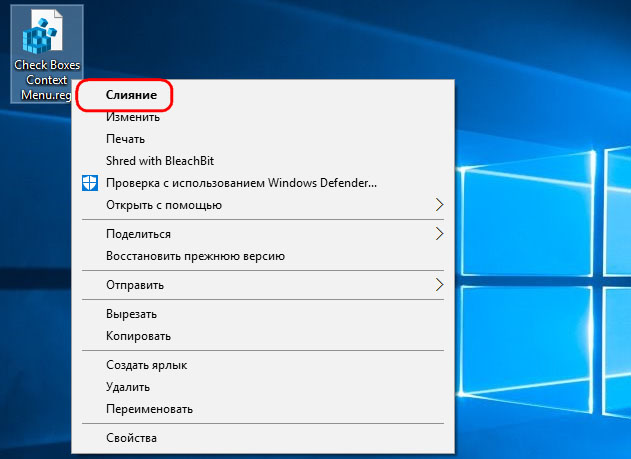
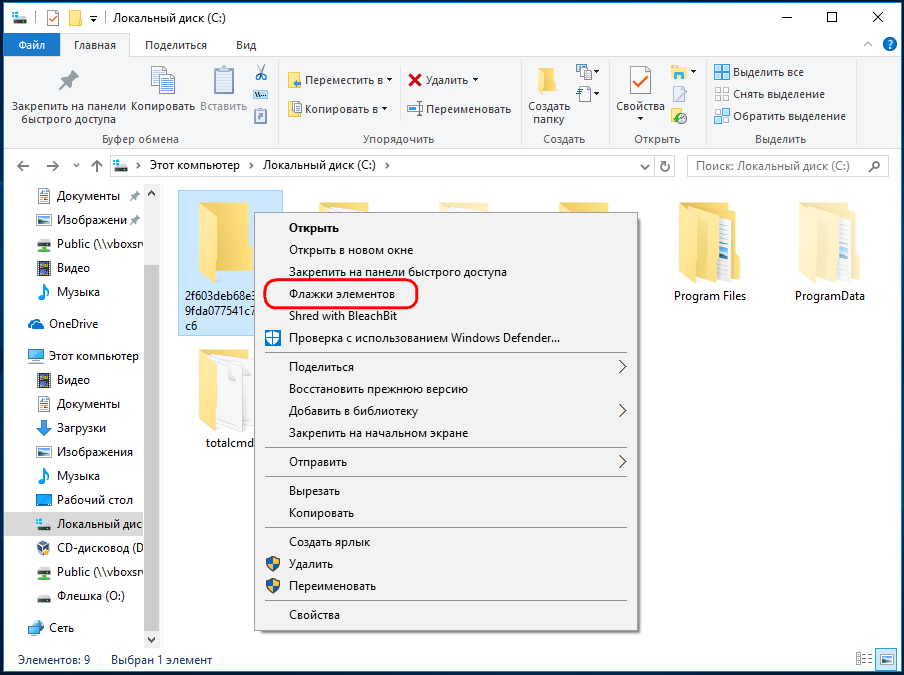
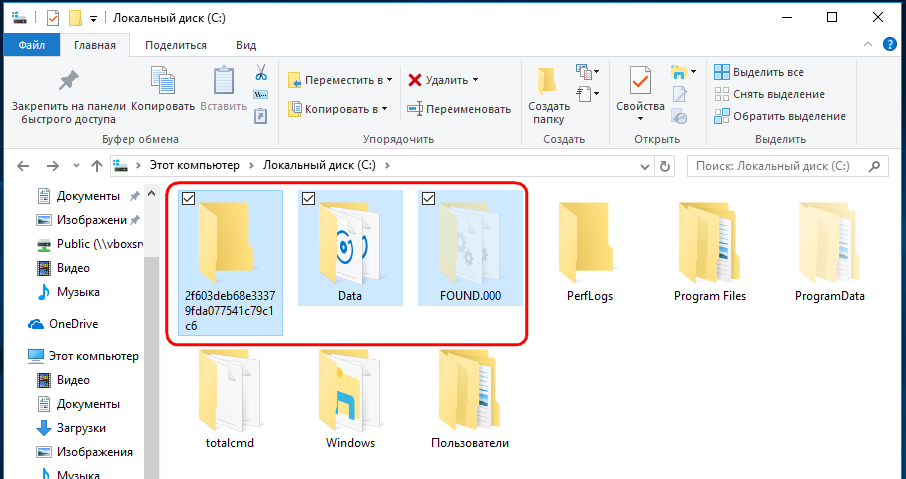
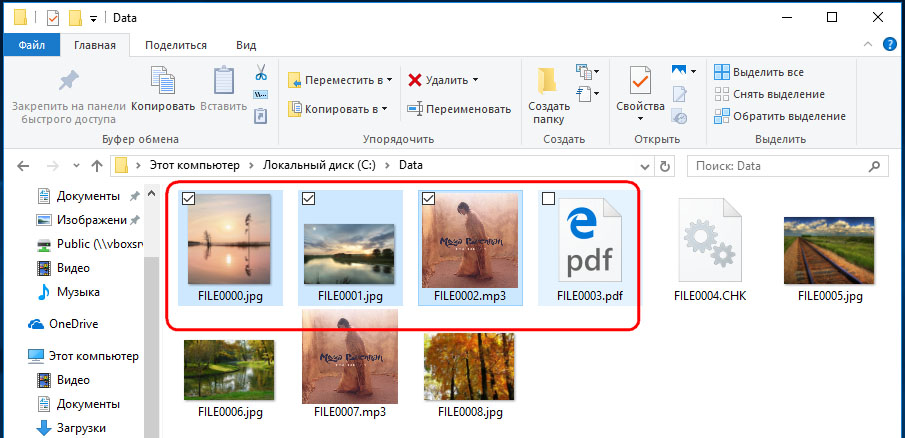

Добавить комментарий